
【業務効率化VBAの開発実績】年間50件を達成!!依頼してくれたみな様ありがとうございます。
業務効率化VBAについては、「note」「マメBlog」「メルマガ」で情報発信を行っています。
こんなエクセル作業を自動化したい!なんとかならない?
人員不足で毎日残業。目をこすりながらエクセルを使っている
毎日毎日ルーティーン作業の繰り返しでやる気がおきない
こんな環境を変えたい!変えてあげたい!という想いからエクセルVBAの開発サービスを始めました。
おかげさまで依頼件数年間50件を達成しました。
利用してくれたみなさん、本当にありがとうございます。
とても貴重な経験をさせて頂いております。
この記事では、
「どのようなVBA開発が依頼されるのか」、「どのような流れで作業が進められるのか」
をご紹介しています。
エクセル作業の効率をアップさせたいと思っているけど、
VBA開発依頼なんてやったことないしイメージが全然わかない!!
という方は是非チェックしてみてください。
>>> エクセルVBAの開発依頼はこちら
エクセルVBAの開発サービスとは

エクセルVBAの開発サービスとは
あなたが行っているエクセル業務の自動化マクロを開発し提供させていただく
サービスのことです。
例えば、
エクセルを使って毎月請求書や領収書を作成するエクセル業務があったとします。
「宛先」「内訳」「金額」「日付け」を編集し、印刷する。この作業の繰り返し
取引先が数件であればすぐに終わってしまう作業でも、取引先が数十件にもなれば結構時間がかかる作業になりますよね。
「こんなルーティーン作業を自動化する」これがエクセルVBAの開発サービスです。
人間の思考が伴わない機械的な処理であればVBAの開発が可能。
今日は気分が優れないから文字の色を青にしちゃおうーー!みたいな処理は設定できませんのでご注意を。。。
業務効率化VBAの開発実績内容

「マメBlogのVBA開発サービス」から依頼して頂くことがほとんどで、依頼の多いVBAがこちら
写真を貼り付けるVBA
テキストを別シート、別ブックに転記するVBA
PDF出力VBA
条件によって印刷範囲を変更するVBA
みなさん、エクセル業務の中で「単純だけど手間と時間のかかる処理」でストレスを抱えているんだなぁ!と感じます。
写真を貼り付けるVBA
開発した写真を貼り付けるVBAの概要がこちら
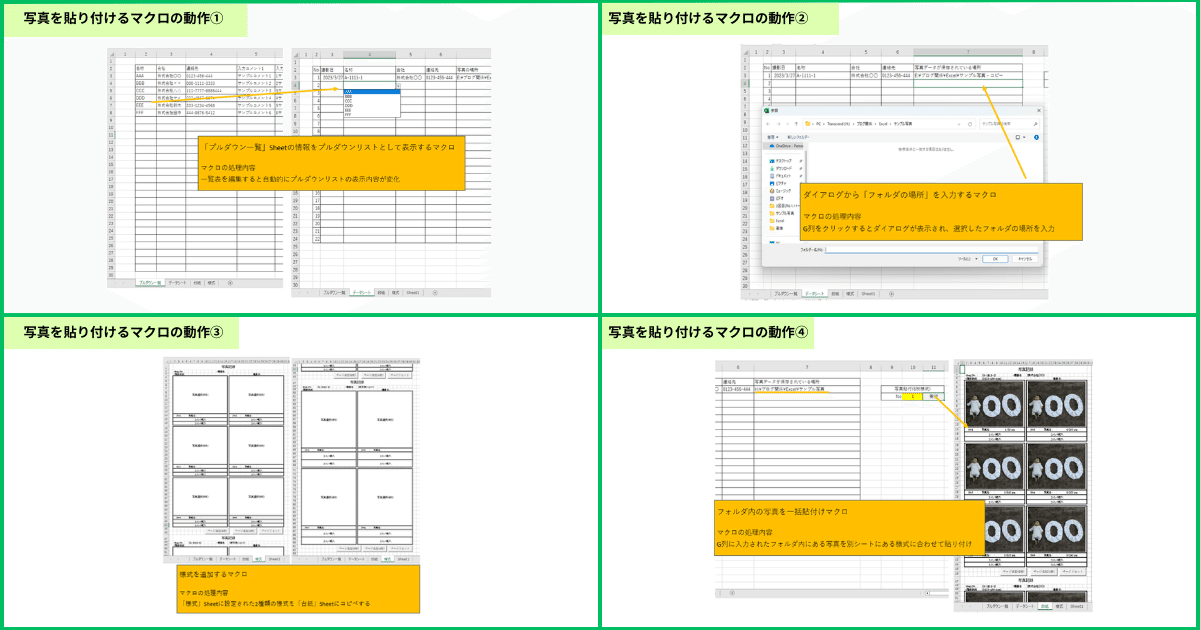
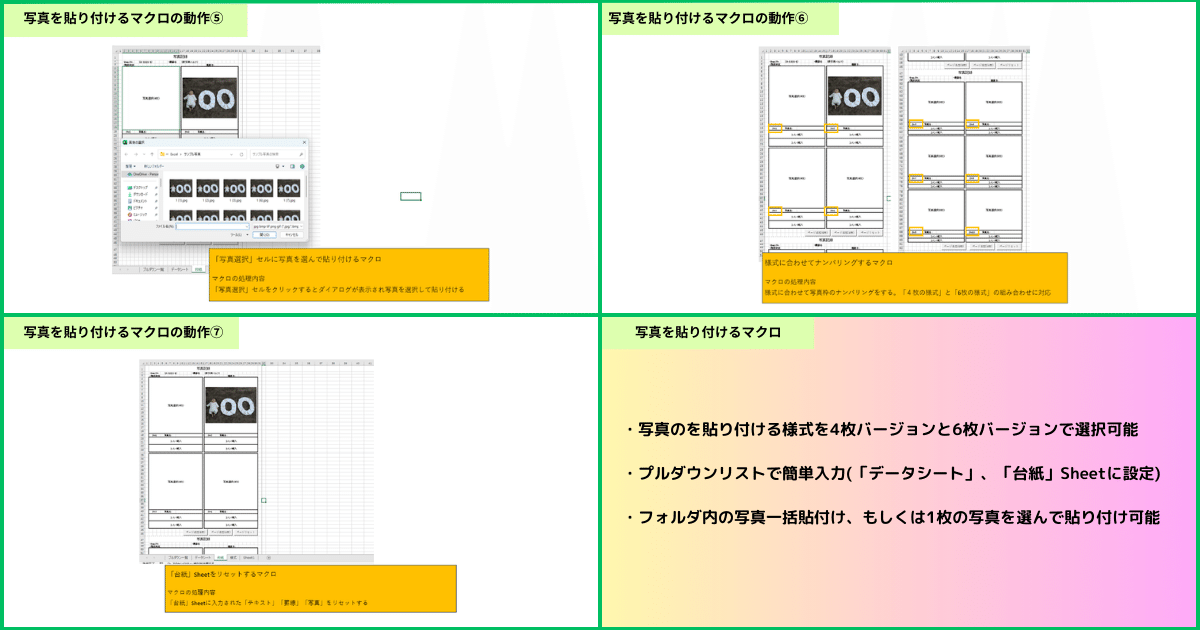
指定するフォルダ内の写真をまとめて貼り付けたい
様式の写真貼り付け枠を選択して1枚だけの貼り付けもしたい
様式は6枚バージョン、4枚バージョンの両方に対応したい
上記のような要望を応えるVBAを設定しています。
依頼当初は「指定するフォルダ内の写真をまとめて貼り付ける」処理だけを想定したようですが、
作業を進めるうちに「写真Noも自動で入力したい」「枠を選択して写真を貼り付けたい」と処理内容がだんだん増えていきました。
全然問題ありません!!
大きな変更、追加でなければ作業途中であっても対応致します。
ちなみに、
上記依頼案件の処理内容追加はボリュームが多すぎたので開発費+3,000円をお願いして作業をさせてもらいました。
別シートに情報を転記するVBA
別シートにテキストを転記するVBAの概要がこちら
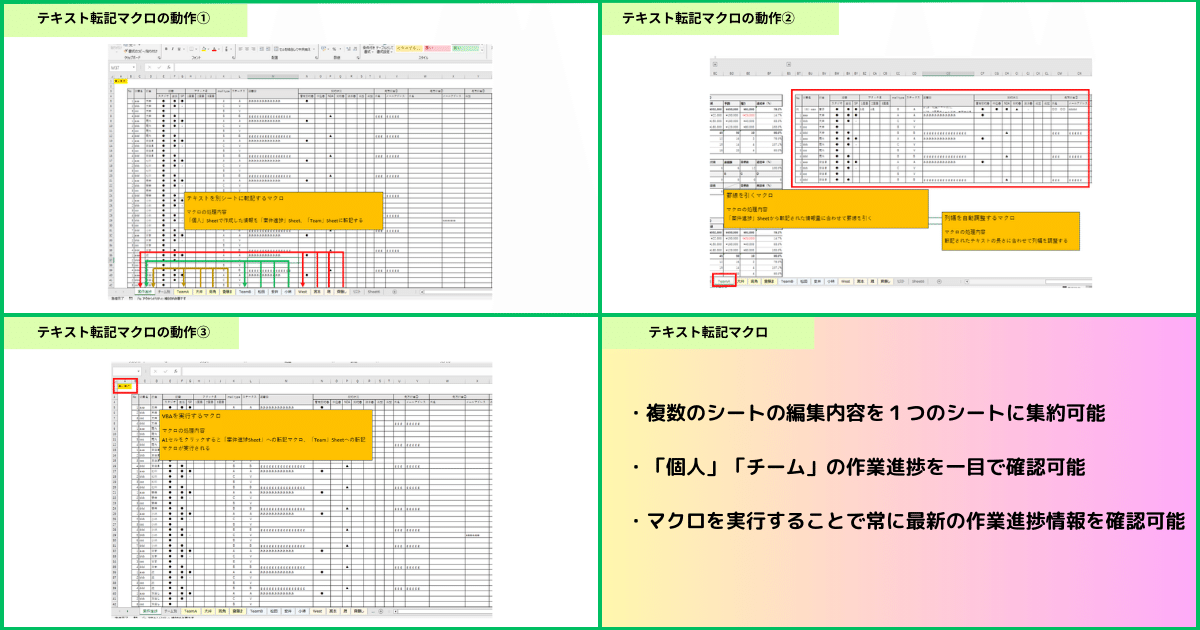
職員の作業進捗状況を効率よく把握したい
個人が編集するシートに情報を1つのシートに集約したい
期日が近いもの、金額がノルマに達成していないものの背景色を変化させてて目立たせたい
上記のような要望を応えるVBAを設定しています。
VBA開発作業をするにあたって、
実際のエクセル業務で使用されている様式(エクセルデータ)の提出
をお願いしました。
仕事で使用しているエクセルデータに直接VBAを設定するので、VBA設定後すぐ実務でお使い頂くことが可能です。
仕事で使っているデータを提出するのは嫌だなぁ、、、
と感じる方が多いと思います。
マメBlogでは情報漏洩の観点から「個人名」「会社名」「住所」などの情報を削除したエクセルデータの提出お願いしています。
PDF出力VBA
PDF出力VBAの概要がこちら
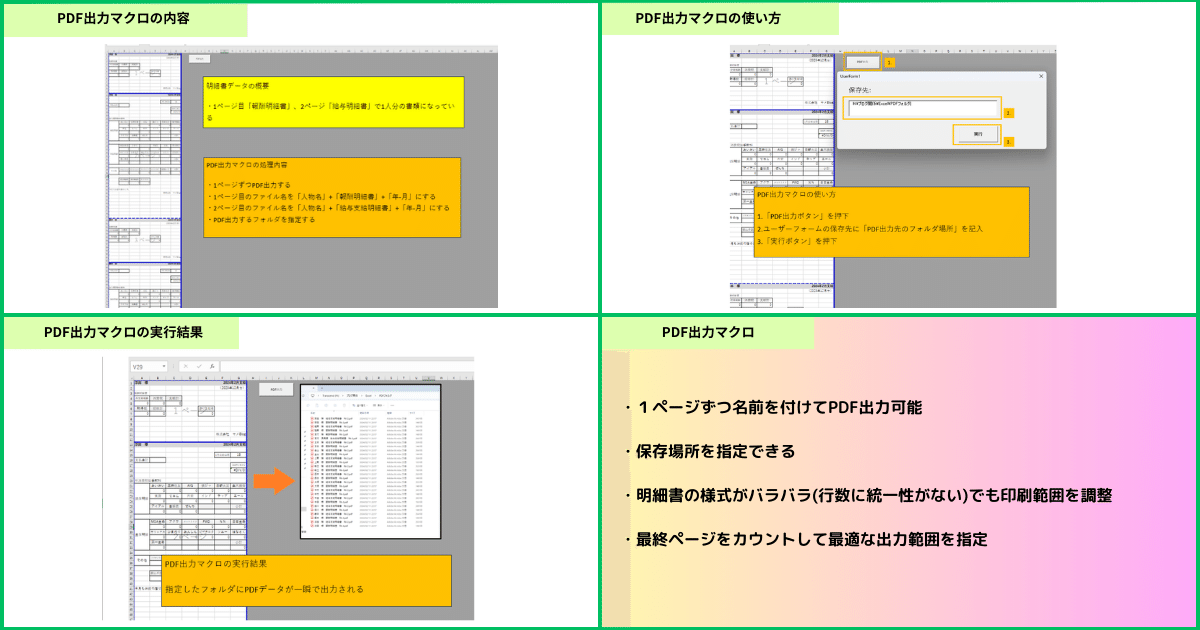
下方向に増えるデータをPDF出力したい
出力範囲は編集内容によってランダムに変わる
出力したPDFデータには「氏名+タイトル+日付」で名前を付けたい
出力場所(フォルダ場所)を指定したい
上記のような要望を応えるVBAを設定しています。
VBA開発依頼を受けて気づいたのですが、
1ページずつ出力するのか、1つのPDFデータでまとめて出力するのか、
で設定するVBAの内容がガラッと変わります。
とても貴重な経験をさせていただきました。
エクセルVBAの導入を検討されている方へ
エクセルVBAの導入を検討されている方へ

実務にエクセルVBAを導入するには2つの方法があります。
それは、
「エクセルVBAの開発依頼をする方法」と「自分でVBAを設定する方法」
です。
私個人の考えとしては、
毎日エクセルを操作する環境で仕事をしている方は「自分でVBAを設定する方法」、
エクセルを操作する頻度は少ないけど、めちゃくちゃ時間と手間を要している方は「エクセルVBAの開発依頼をする方法」
がおすすめです。
私が働いていた職場は1日の大半をエクセルを操作するという環境でした。
そんな環境で仕事をしていたのでVBAを猛勉強!
勉強したVBAを使って仕事の生産性を上げるよりもVBAの開発の方に喜びを感じるようになってしまいました。。。
なにが言いたいのかというと、
エクセルVBAの開発依頼を利用するとエクセル作業の効率をアップさせることはできるけど単発で終わってしまう。
でも、VBAを自分で設定できるようになるといろんなエクセル業務に応用させることができるようになる。
です。
状況に応じて2の導入方法を使い分ける!がベストだと思います。
マメBlogで情報発信しているエクセルVBAについてのメルマガでは、
エクセルVBAの開発依頼があった案件で「これはめっちゃ使える!!」と感じたコードの解説やVBAが設定されたエクセルファイルのプレゼント
を定期的に行っています。
プログラミングスクールに通うのはお金がかかるしめんどくさい!参考書は持ってるけど実践向きのVBAが作れない!
という方は是非メルマガへの登録を検討してみてください。
>>> マメBlogのメルマガ登録はこちら
無料で「実践向けエクセルVBAの情報」が手に入りますよ。
